Installation WRS
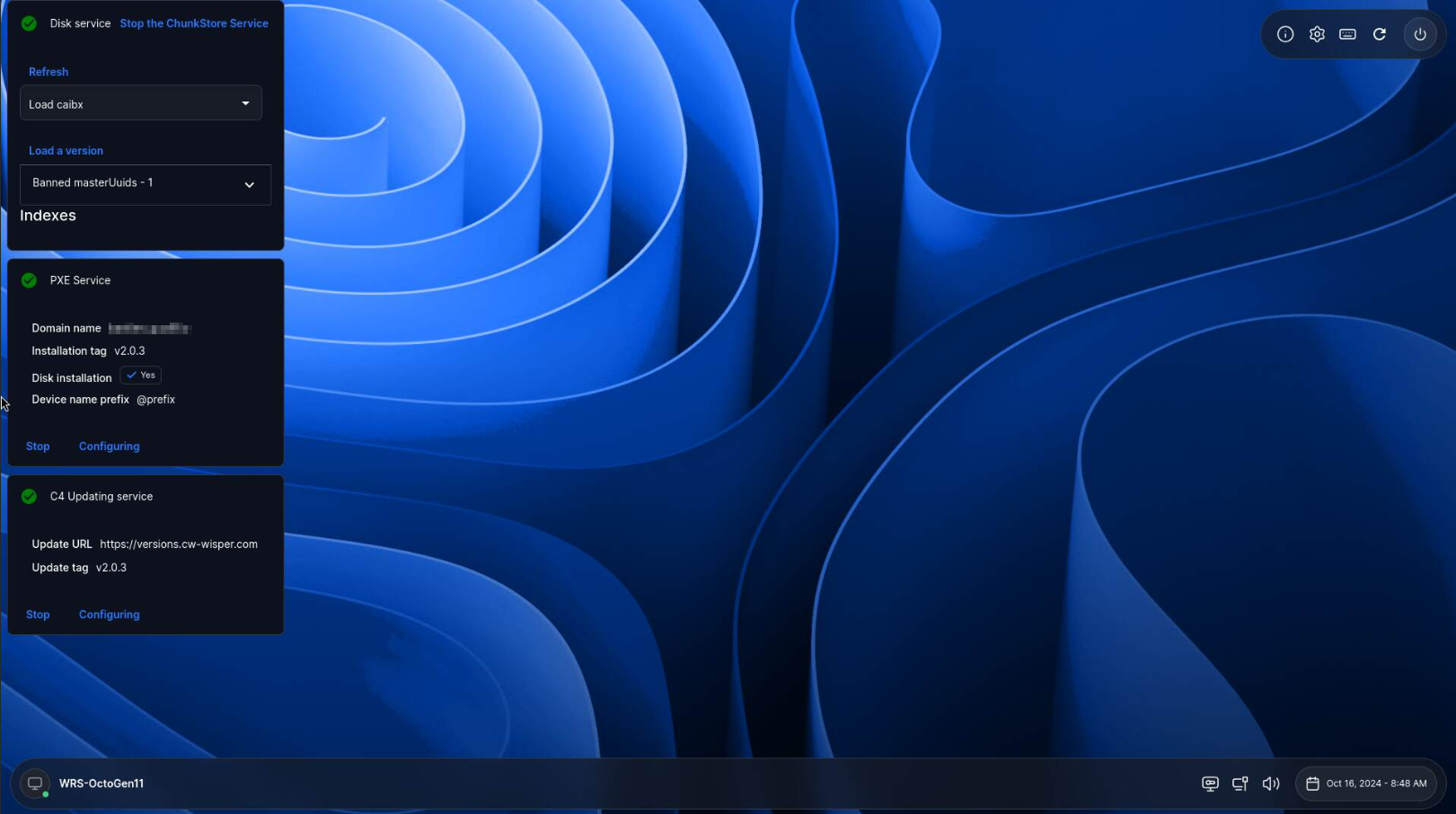
Le processus d'installation d'un WRS se déroule en quatre étapes distinctes, qui doivent être exécutées dans cet ordre :
- Installation du W360 Core.
- Passage en Mode Poste de travail
- Mettre le rôle WRS et Activer le mode Service
- Activer et configurer les services
1. Installation du W360 Core
L'installation d'un WRS nécessite d'abord la mise en place de W360 Core sur un poste de travail, qu'il soit physique ou virtuel. Toutefois, la procédure d'installation du W360 Core varie selon l'emplacement où vous allez installer votre WRS.
Choisissez la procédure adaptée à votre situation parmi les options ci-dessous, accédez à la page d'installation correspondante en suivant le lien, puis revenez sur cette page pour continuer la configuration du WRS :
a. Pour une installation à l'aide d'une clé USB sur un poste physique, suivez ce lien : Installation de W360 Core
b. Pour une installation sur VMWare, demandez un ISO d'installation à votre contact Wisper, puis suivez ce lien : VMWare pour service WRS
c. Pour une installation sur Proxmox, demandez un ISO d'installation à votre contact Wisper, puis suivez ce lien Proxmox pour service WRS
2. Passage en mode poste de travail
Une fois votre W360 Core installé, vous devrez suivre la documentation suivante pour passer votre poste en mode Poste de travail. Passage en mode poste de travail
3. Mettre le rôle WRS et activer le mode service
Une fois votre ordinateur en mode "Poste de travail", éditez-le, sélectionnez Rôle pour définir le rôle WRS, puis activez le Mode service.
1 - Rôle
En choisissant cette option, vous assignez le rôle de WRS au poste de travail.
2 - Service Mode
Un WRS doit être en mode Service pour que ses différents services puissent être activés. Sans l'activation de ce mode, aucun service ne pourra être activé.
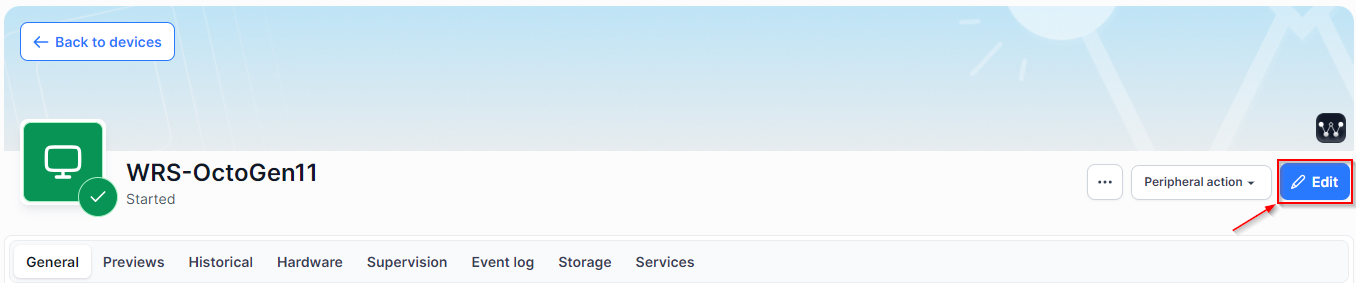
Vous devez sélectionner le rôle WRS et activer le Service Mode
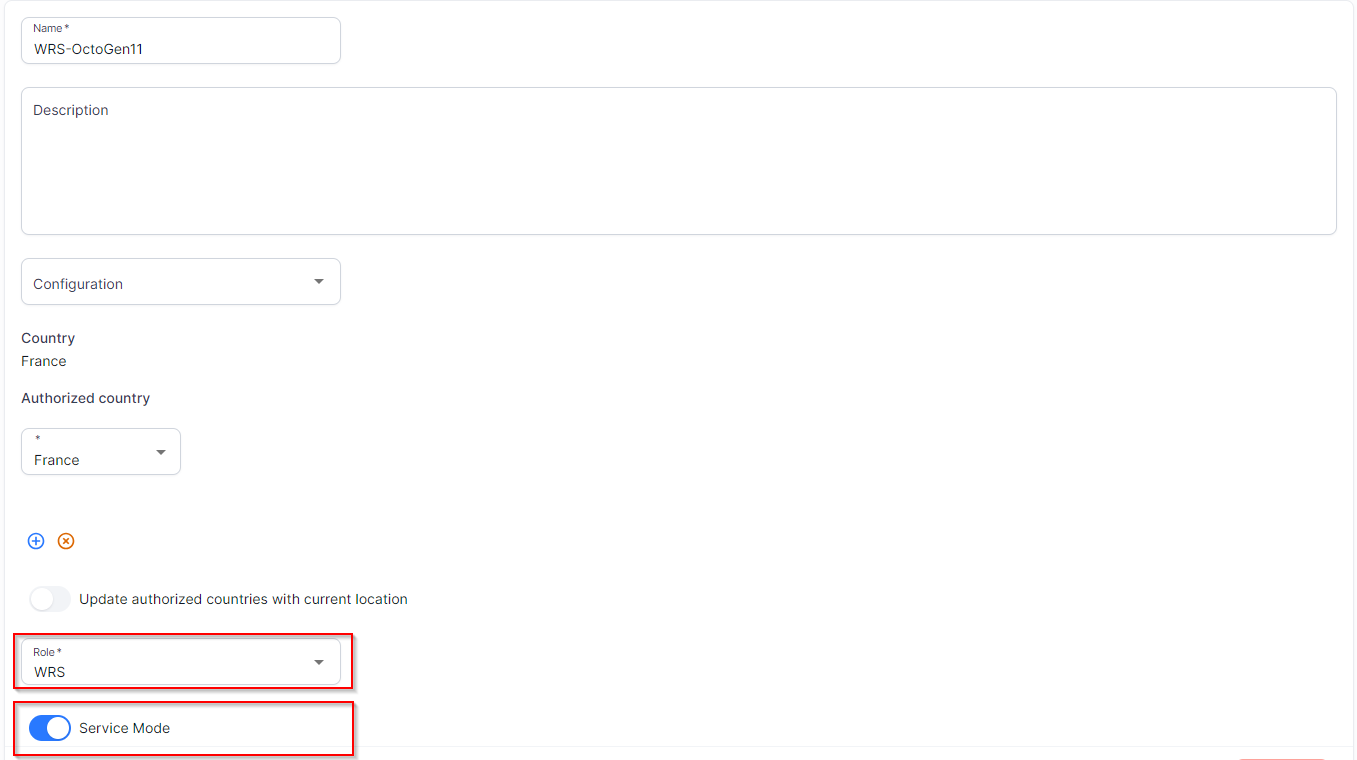
Enfin, quitter l'Edition en sauvegardant puis redémarrer le poste.
4. Activer et configurer les services
Suite au redémarrage de votre WRS, vous pouvez activer les autres services.
Voici une explication de chacune des options que vous pouvez activer.
le mode Service activésChoisissez les services à attribuer parmi les options 1 à 5.
Activation serviceSuite à l'activation d'un service il est préférable de faire un redémarrage du poste.
1 - Disk Service
Ce service permet de télécharger les blocs de données associés aux masters. Attention, ce service doit être démarré en premier.
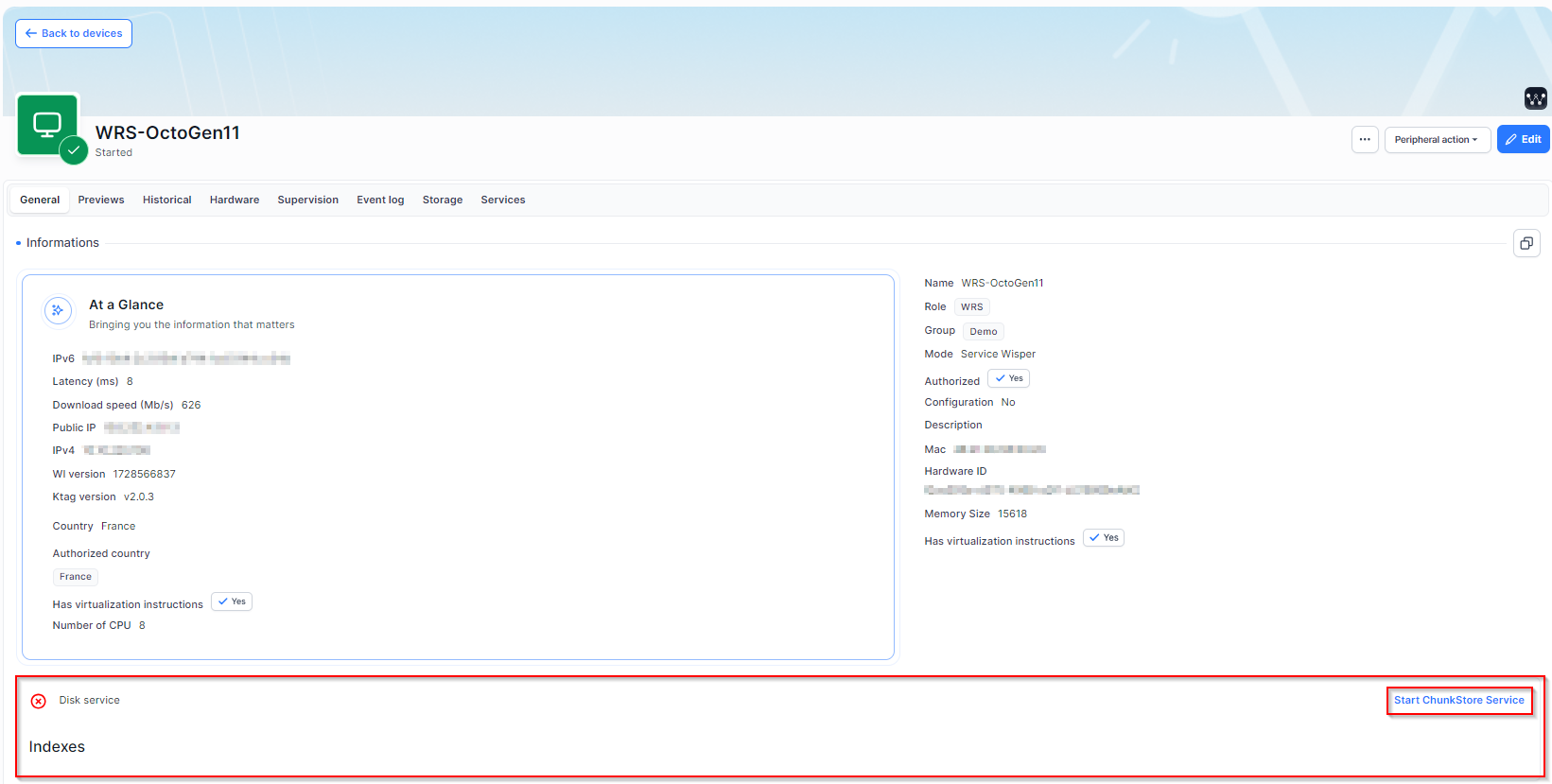
Une fois ce service activé, cliquez sur Démarrer le service ChunkStore. Les postes de travail téléchargeront automatiquement les données de cache depuis le WRS si nécessaire.
Vous pouvez également télécharger une version spécifique sur le WRS en sélectionnant l'identifiant du fichier caibx correspondant à la version souhaitée. L'état du téléchargement des versions peut être vérifié à partir de ce service.
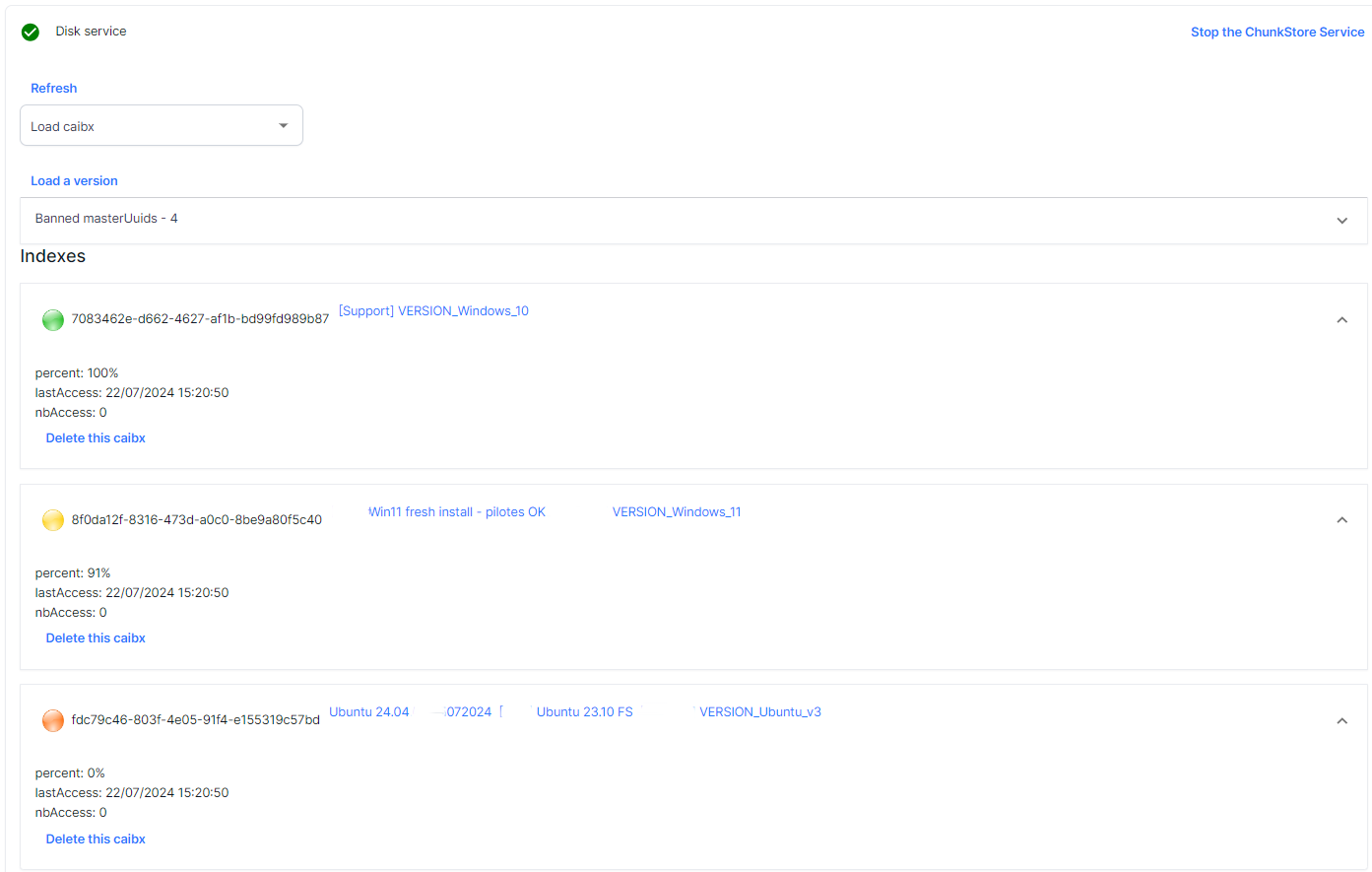
2 - Network service Gateway
L'utilisation avec d'autres services est possible, mais cela peut dégrader leurs performances. Veillez à bien respecter les prérequis matériels et réseau.
Demandez au support de créer une entrée dans le DNS en fournissant les informations nécessaires, notamment l'adresse IPv6 générée lors de l'activation de ce service.
Assurez-vous du routage des flux depuis l'extérieur vers le WRS.
Une fois la configuration DNS active, sélectionnez-la pour configurer votre service.
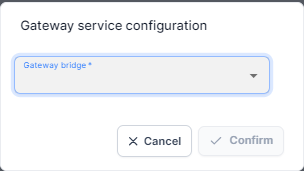
AttentionActiver ce service sur le même serveur que le WRS ou d'autres service n'est pas recommandé pour une production dense. En cas de trafic élevé, il est conseillé de dédier un serveur pour ce service.
3 - PXE service
PrérequisIl faut préalablement activer et configurer le service Update Service.
Lors de la configuration du service PXE , il faudra remplir les informations suivantes :
- Nom de domaine
- Tag d'installation
- Activer ou pas installation sur disque
- Le préfixe de nommage de votre poste : Pour le préfixe, vous devrez utiliser "@Prefix". L'adresse MAC du poste sera automatiquement ajoutée lors de l'installation (Ex. : préfixe @DESK = DESK-AB:CD:EF).
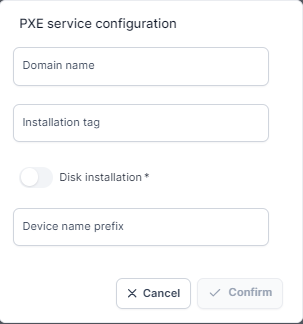
Lancer ensuite un redémarrage du WRS et activer le service

Il est possible de configurer une version précise sur le PXE ou de ne pas mettre de version. Dans ce deuxième cas, les Postes de travail se mettront à jour sur la version du serveur WRS.
WarningLe service ne démarrera pas tant que la version qui est tagué n'est pas totalement télécharger sur le serveur.
4 - Network proxy service
Le service de proxy permet de centraliser l'ensemble des flux des postes de travail et de faire passer l'ensemble des flux des postes de travail par votre proxy via une authentification. Une fois le proxy configuré l'ensemble des postes de travail passent par le WRS pour sortir sur internet. Il est possible d'intégrer des liste noir ou blanche d'accès de poste de travail W360 Core.
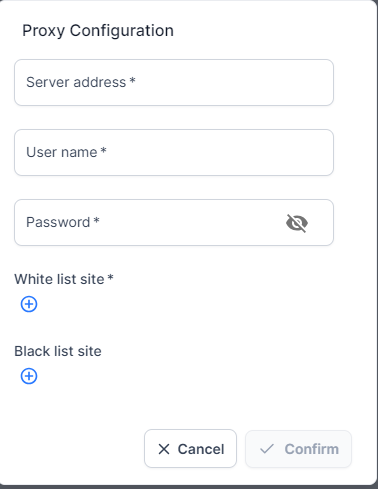

5 - Update service
Ce service permet de centraliser les téléchargements des mises à jour de W360 Core et de télécharger en local sur le WRS et l'exploiter sur le PXE.
Il faut mettre lors de la configuration les informations suivantes :
Update URL : Voir le lien avec votre interlocuteur technique.
Updata tag: Voir la version avec votre interlocuteur technique.
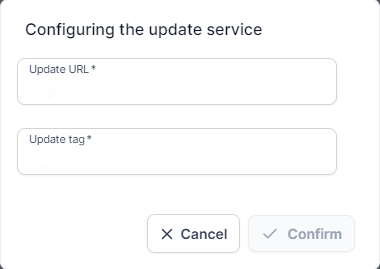
Lancer ensuite un redémarrage du WRS et activer le service

AttentionLors de la configuration de l'URL de téléchargement de la version. Ne pas mettre à la fin de l'URL "/"
Updated about 1 year ago
